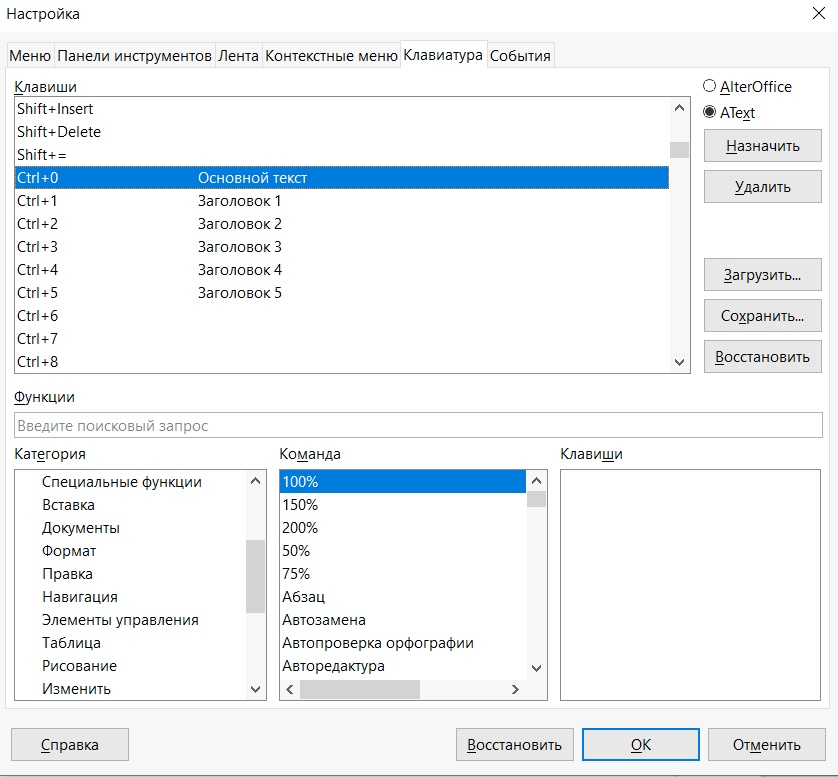Стиль форматирования – это набор настроек или правил оформления текста, таблиц, врезок и страниц документа.
Основным инструментом работы со стилями является панель Стили, которая вызывается клавишей F11. В AText и ACell панель также можно открыть через меню Стили > Управление стилями, в AConcept и AGraph через меню Формат > Стили > Управление стилями. Панель можно открепить и перемещать по желанию.
Стили могут иметь свою иерархию – например, стиль абзаца Базовый включает в себя все остальные стили абзацев, т.е. является родительским стилем по отношению ко всем остальным.
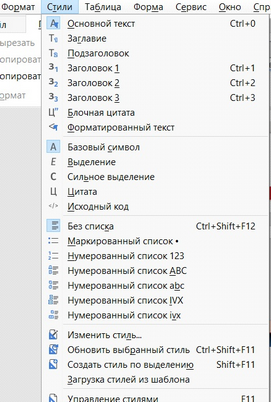
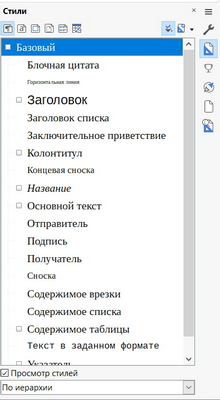
Компоненты AlterOffice поддерживают следующие типы стилей:
AText:
•Стили страницы - задают оформление полей, колонтитулов, обрамление, разбиение на колонки и фон.
•Стили абзаца - содержат настройки абзацев (заголовков): гарнитуру, кегль, междустрочный интервал, отступ первой строки, отступы слева и справа и другие.
•Стили символа - включают в себя настройки отдельных символов внутри абзаца (гарнитура, кегль, эффекты шрифта). Данные стили могут быть применены как к отдельному символу в абзаце, так и к целому слову или группе слов.
•Стили врезок - используются для форматирования графических и текстовых врезок, включая переходы на новую строку, границы, фон и колонки.
•Стили списка - определяют выравнивание, тип нумерации или маркеров и шрифты для нумерованных и ненумерованных списков. Сами по себе они не используются. Стили списка применяются к стилям абзаца в диалоге создания и редактирования стиля абзаца на вкладке Структура и нумерация.
•Стили таблиц – определяют вид и формат вставленных таблиц.

ACell:
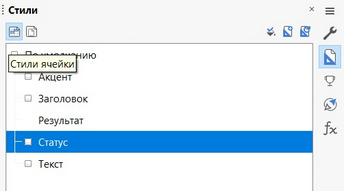
•Стили ячейки - содержат настройки шрифтов, выравнивания, границ, фона, форматов чисел (например, валюта, дата, номер) и защиты ячеек.

•Cтили страницы - содержат параметры колонтитулов, фона, обрамления.
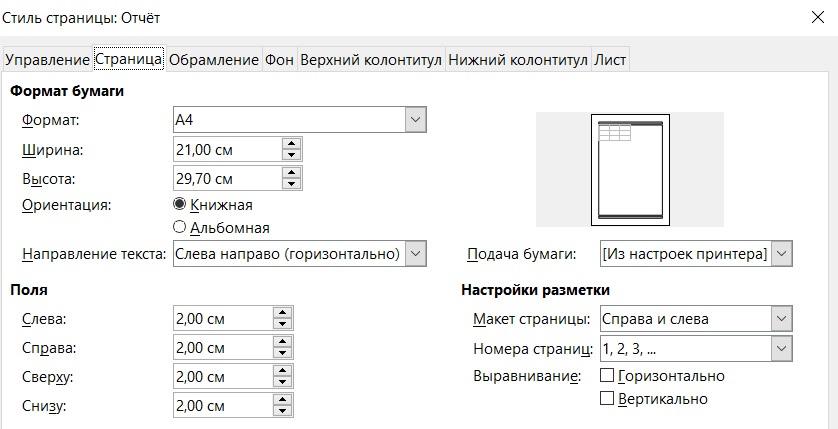
AConcept и AGraph:
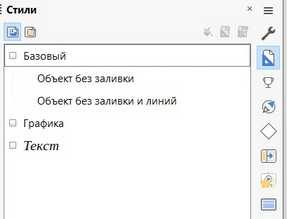
•Стили рисунков - содержат настройки линий, областей, теней, прозрачности, шрифтов, соединителей, размеров и других атрибутов.
•Стили презентации - определяют атрибуты шрифта, отступов, расстояний, выравнивания и табуляции.
Сортировка стилей
В нижней части панели стилей находится сортировщик стилей, который позволяет выбрать разные режимы отображения списка стилей в зависимости от их типа.
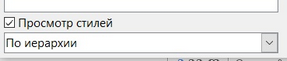

Создание и изменение стилей
В зависимости от ранее выбранного стиля можно изменять параметры уже существующего в документе стиля, так и создать свой набор пользовательских стилей. Параметры создаваемого стиля зависят от ранее выбранного типа стиля. Для создания или изменения нового стиля необходимо на панели Стили нажать правой кнопкой мыши на свободном пространстве и выбрать Создать или Изменить.
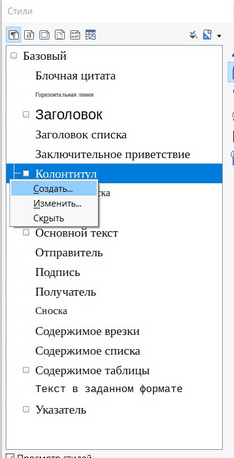
Откроется меню с параметрами выбранного (или создаваемого) стиля. В основном можно задавать такие параметры, как шрифт, отступы, разрывы, заливку и т. д., но у каждого типа стилей так же есть свои уникальные параметры.
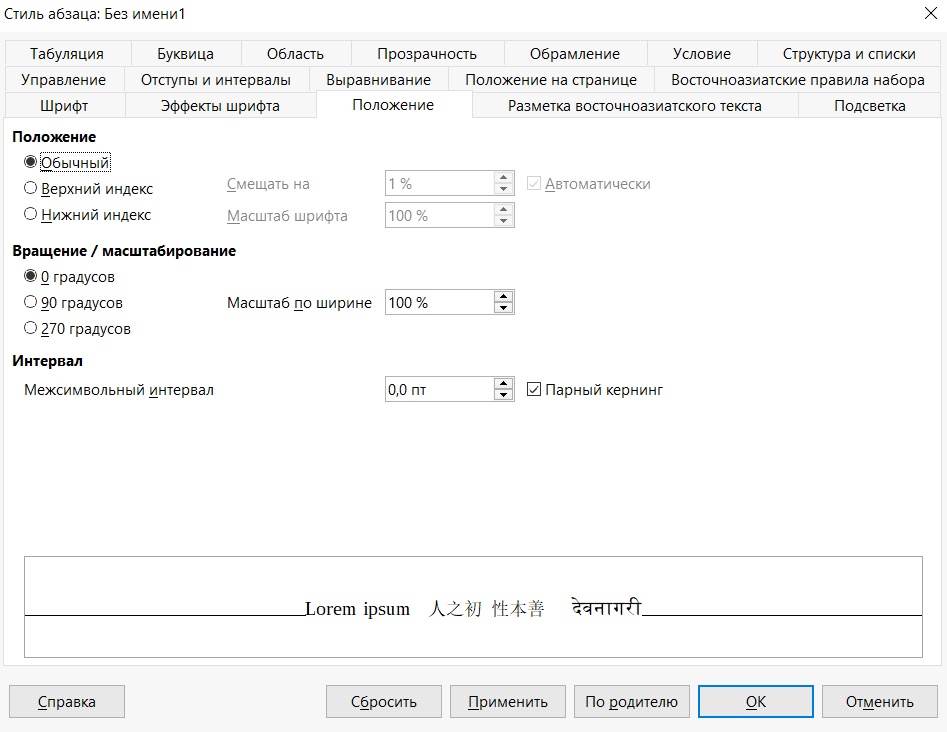
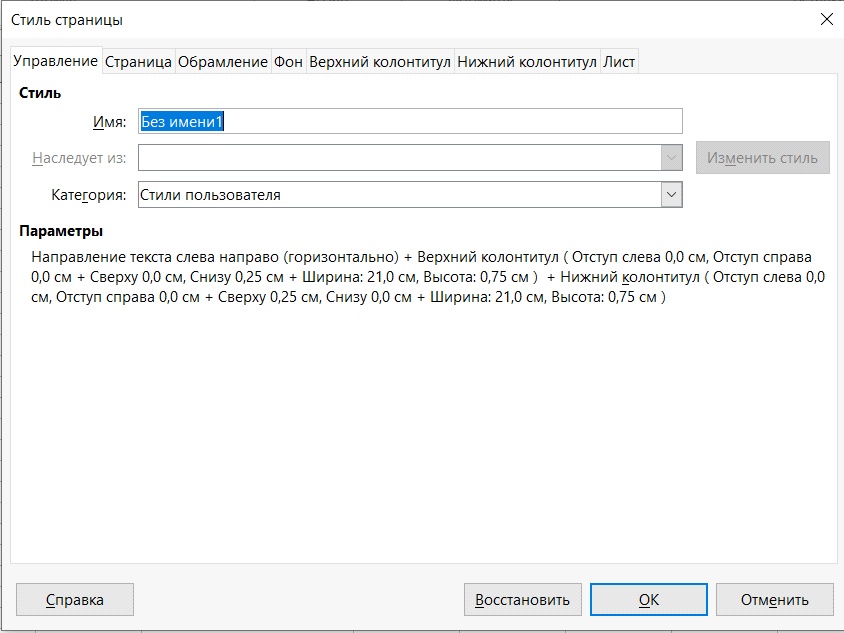
Также можно изменять уже существующие стили, выбрав существующий стиль правой кнопкой мыши на панели управления стилями и нажав на Изменить.
Пользовательские стили можно удалять. Обратите внимание, что после удаление стиля раннее отформатированный данным стилем элемент документа вернётся к стилю по умолчанию. Встроенные стили удалению не подлежат.
Применение стилей
Стили к объектам (к врезкам, изображениям и прочим объектам) применяются путём выделения этого объекта одинарным нажатием левой кнопкой мыши по нему и выбором необходимого стиля двойным нажатием по его названию. Применение стилей к абзацам и заголовкам осуществляется посредством выделения всего абзаца и выбора необходимого стиля в стилисте. Либо установкой курсора в строке и выбора необходимого стиля в стилисте. Дело в том, что каждая строка в AlterOffice созданная с помощью клавиши «Enter» является абзацем, поэтому для применения стиля выделять весь абзац необязательно.
Также можно выбрать стиль одинарным нажатием на него, и выбрать режим Стилевая заливка на панели управления стилями (удобнее всего его применять к символам). Курсор мыши изменится, что показывает переход в режим заливки.
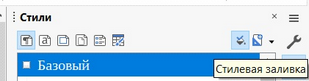
После этого – при выделении элемента текста (или другого объекта документа) ему будет присвоен выбранный раннее стиль.
При копировании текста из других источников, будь то другой документ или веб-страница, вместе с текстом обычно копируется и его форматирование (в том числе и стили). Чтобы скопированные стили не перебивали уже имеющиеся в документе, необходимо использовать специальную вставку Правка > Вставить как (сочетание клавиш Ctrl + Shif + V) в режиме Только текст.
Очистка форматирования
Для отмены ручного форматирования в тексте можно выделите текст, нажмите на него правой кнопкой мыши и в выпадающем меню выберите пункт Очистить форматирование, или нажать комбинацию клавиш Ctrl+M. Данная функция сбрасывает все форматирования сделанное без применения стилей.
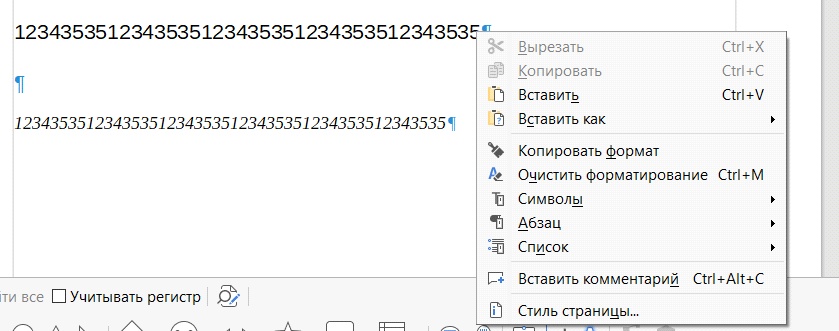
В AlterOffice для удобства и ускоренного применения стилей можно настроить использование стилей по нажатию сочетаний клавиш Для удобства и быстрого применения стилей без использования мыши можно назначить сочетания клавиш. Для этого используется диалог Настройка (Сервис > Настройка > Клавиатура). Назначить набор клавиш можно как для отдельного модуля (как на скриншоте ниже для AText), так и для AlterOffice в целом.